Как узнать свой номер телефона МТС, «Билайн», «МегаФон» и Tele2
22 декабря 2021ЛикбезТехнологии
Не отчаивайтесь! Для этого есть как минимум семь различных способов.
Ия Зорина
Автор Лайфхакера, атлет, КМС
Поделиться
01. Как узнать свой номер по документам
В договоре, на коробке сим‑карты и пластиковой части от неё всегда указывается текущий номер. Если что‑то из этого сохранилось, внимательно осмотрите документы и гарантированно найдёте свой номер там. Если нет — воспользуйтесь одним из методов ниже.
2. Как узнать свой номер через настройки телефона
Самый простой способ узнать номер — вставить сим‑карту в телефон и посмотреть в настройках.
- На iPhone для этого нужно открыть раздел «Телефон» и найти строку «Мой номер».
- На Android следует искать в меню «SIM‑карты и мобильные сети» или «О телефоне» → «Общая информация» → «Статус SIM‑карты».

- На старых и более простых телефонах нужно открыть «Контакты» и найти запись «Мой номер».
3. Как узнать свой номер с помощью USSD‑кода
Сервисные команды позволяют узнать множество полезной информации о телефоне, в том числе и номер. Достаточно ввести соответствующий код и нажать кнопку вызова. В разных сетях используются свои команды, поэтому они различаются у каждого оператора.
- «МегаФон». Чтобы узнать свой номер телефона, наберите *205# и нажмите кнопку вызова.
- «Билайн». Абонентам достаточно набрать *110*10# и нажать кнопку вызова. После введения этого запроса придёт СМС с вашим номером телефона.
- МТС. Наберите со своего телефона команду *111*0887# и нажмите кнопку вызова.
- Tele2. Воспользуйтесь командой *201# и нажмите кнопку вызова.
- Yota. Чтобы получить номер телефона, наберите *103# и нажмите кнопку вызова.

4. Как узнать свой номер через мобильное приложение оператора
Сейчас всю необходимую информацию о своём тарифе и дополнительных услугах можно узнать из мобильного приложения оператора. Установите его с помощью Wi‑Fi, зарегистрируйтесь при необходимости, и номер телефона отобразится на главном экране приложения.
Загрузить
Цена: Бесплатно
Загрузить
Цена: Бесплатно
Загрузить
Цена: Бесплатно
Загрузить
Цена: Бесплатно
Загрузить
Цена: Бесплатно
Загрузить
Цена: Бесплатно
Загрузить
Цена: Бесплатно
Загрузить
Цена: Бесплатно
Загрузить
Цена: Бесплатно
Загрузить
Цена: Бесплатно
5.
 Как узнать свой номер на горячей линии
Как узнать свой номер на горячей линииИнформационные горячие линии операторов уже не так популярны, как в прошлом, но и с появлением мобильных приложений на них по‑прежнему оказывают помощь пользователям. Свяжитесь с консультантом, и он обязательно подскажет номер вашей сим‑карты.
- «МегаФон». Здесь можно не только узнать свой номер, но и получить полную информацию о состоянии счёта. Телефон горячей линии «МегаФона» — 0500.
- «Билайн». Позвоните в центр обслуживания клиентов, и оператор поможет вам. Номер горячей линии — 0611.
- МТС. Операторы не только подскажут нужные цифры, но и проконсультируют по всем вопросам, связанным с вашим телефоном. Номер горячей линии МТС — 0890.
- Tele2. Позвоните в центр обслуживания абонентов, набрав 611. Операторы ответят на любой вопрос, связанный с обслуживанием телефона, и помогут устранить возникшие сложности.

6. Как узнать свой номер через сервисный номер
Некоторые операторы также предоставляют информационные услуги через специальные сервисные номера. С их помощью можно узнать и собственный.
- «Билайн». Наберите 067410 и нажмите кнопку вызова. В течение минуты вам придёт СМС с номером.
- МТС. Позвоните на короткий номер 0887, и автоинформатор продиктует вам нужные цифры.
7. Как узнать свой номер в личном кабинете
Если у вас кончились деньги на счету, но остался интернет‑трафик, можете подключиться к интернету через сотовую сеть и зайти на сайт своего оператора. Ваш номер отобразится в верхней части экрана. Такая услуга точно доступна у «МегаФона», возможно, она есть и у других операторов.
Если знаете другие способы определить свой номер телефона без денег на счету, рассказывайте о них в комментариях. Если же вам надоели платные подписки, читайте эту статью.
Текст статьи был обновлён 26 января 2021 года.
Читайте также 📱📳📴
- Чем опасно приложение GetContact и почему его не нужно устанавливать
- Можно ли найти человека по номеру телефона
- Как перевести деньги с телефона на карту
- Как создать аккаунт Google без номера телефона
- 5 способов защититься от телефонного спама
Какая у меня версия операционной системы Windows?
Windows 11 Windows 10 Windows 8. 1 Windows 7 Еще…Меньше
1 Windows 7 Еще…Меньше
Поиск информации об операционной системе в Windows 11
Чтобы узнать, какая версия Windows используется на вашем устройстве, нажмите клавишу с логотипом Windows + R, введите winver в поле Открыть и затем нажмите ОК.
Как получить дополнительные сведения:
-
Выберите Пуск > Параметры > Система > О системе .
Открыть раздел «О системе»
В разделе Характеристики устройства > Тип системы указана версия Windows (32- или 64-разрядная).

-
В разделе Характеристики Windows можно увидеть версию и выпуск ОС Windows, установленной на устройстве.
Ссылки по теме
-
Способы решения проблем с активацией см. в разделе Активация в Windows.
-
Если вы забыли пароль, используемый для входа на устройства с Windows или в электронную почту, см. разделСброс пароля учетной записи Майкрософт.
org/ListItem»>
-
Узнайте, где найти ключ продукта Windows.
Сведения об обновлении Windows см. в разделе Центр обновления Windows: вопросы и ответы.
Поиск информации об операционной системе в Windows 10
Чтобы узнать, какая версия Windows используется на вашем устройстве, нажмите клавишу с логотипом Windows
Как получить дополнительные сведения:
-
Нажмите кнопку Пуск , выберите Параметры > Система > Сведения о системе .

Открыть раздел «О системе»
-
В разделе Характеристики устройства > Тип системы указана версия Windows (32- или 64-разрядная).
-
В разделе Характеристики Windows можно увидеть версию и выпуск ОС Windows, установленной на устройстве.
Ссылки по теме
-
Способы решения проблем с активацией см. в разделе Активация Windows.
org/ListItem»>
-
Сведения об обновлении Windows см. в разделе Центр обновления Windows: вопросы и ответы.
-
Узнайте, где найти ключ продукта Windows.
Если вы забыли пароль, используемый для входа на устройства с Windows или в электронную почту, см. разделСброс пароля учетной записи Майкрософт.
Поддержка Windows 8.1 прекратится 10 января 2023 г.
Благодарим вас за верность. Мы хотим помочь вам подготовиться и рекомендуем перейти на компьютер с Windows 11, чтобы получать поддержку и защиту.
Подробнее
Поиск сведений об операционной системе в Windows 8.
 1 или Windows RT 8.1
1 или Windows RT 8.1
Чтобы узнать, какая версия Windows используется на вашем устройстве, нажмите клавишу с логотипом Windows
+ R, введите winver в поле Открыть и затем нажмите ОК.Если ваше устройство работает под управлением Windows 8.1 или Windows RT 8.1, вот как можно получить дополнительные сведения:
-
Если вы используете устройство с сенсорным вводом, проведите пальцем от правого края экрана и коснитесь кнопки Параметры, а затем выберите пункт Изменение параметров компьютера. Перейдите к шагу 3.
-
Если вы пользуетесь мышью, переместите указатель в правый нижний угол экрана, затем вверх и нажмите кнопку Параметры, а затем выберите Изменение параметров компьютера

-
Выберите пункт Компьютер и устройства > Сведения о компьютере.
-
В разделе Windows можно увидеть версию и выпуск ОС Windows, установленной на устройстве.
-
В разделе Компьютер в поле Тип системы указана версия Windows (32- или 64-разрядная).
Ссылки по теме
- org/ListItem»>
-
Если вы забыли пароль, используемый для входа на устройства с Windows или в электронную почту, см. разделСброс пароля учетной записи Майкрософт.
-
Сведения об обновлении Windows см. в разделе Центр обновления Windows: вопросы и ответы.
-
Узнайте, где найти ключ продукта Windows.
Способы решения проблем с активацией см. в разделе Активация в Windows 7 или Windows 8.1
Поиск информации об операционной системе в Windows 7
Нажмите кнопку Пуск , введите запрос Компьютер в поле поиска, щелкните правой кнопкой мыши пункт Компьютер и выберите «Свойства».
В разделе Издание Windows проверьте версию и выпуск ОС Windows, установленной на устройстве.
Поддержка Windows 7 прекращена 14 января 2020 г.
Мы рекомендуем перейти на компьютер Windows 11, чтобы продолжать получать обновления для системы безопасности от Корпорации Майкрософт.
Подробнее
Ссылки по теме
- org/ListItem»>
Если вы забыли пароль, используемый для входа на устройства с Windows или в электронную почту, см. разделСброс пароля учетной записи Майкрософт.
-
Сведения об обновлении Windows см. в разделе Центр обновления Windows: вопросы и ответы.
-
Узнайте, где найти ключ продукта Windows.
Способы решения проблем с активацией см. в разделе Активация в Windows 7 или Windows 8.1.
НАЙТИ (ЧТО-ТО) OUT определение | Кембриджский словарь английского языка
Переводы find (something) out
на других языкахна японском языке
на каталанском языке
на корейском языке
на арабском языке
на итальянском языке
~を調べる…
assabentar-se d’ac, esbrinar ac…
Узнать больше
정보를 찾다…
Подробнее
يَكْتَشِف شَيئاً ما…
Увидеть больше
информарси, скоприре квалкоса…
Подробнее
Нужен переводчик?
Получите быстрый бесплатный перевод!
Как произносится найти (что-то) из ?
Обзор
финансист
финансирование
зяблик
найти
найти (что-то)
найти время идиома
Идиомы
найти в своем сердце желание сделать что-нибудь идиомы
узнать/увидеть, как лежит земля идиомы
Проверьте свой словарный запас с помощью наших веселых викторин по картинкам
- {{randomImageQuizHook.
 copyright1}}
copyright1}} - {{randomImageQuizHook.copyright2}}
Авторы изображений
Пройди тест сейчас
Слово дня
заставить чью-то кожу мурашек
Если кто-то или что-то вызывает у вас мурашки по коже, вы думаете, что это очень неприятно или страшно.
Об этом
Блог
Приблизительно: речь идет о примерных цифрах и суммах
Подробнее
Новые слова
духовная ванна
В список добавлено больше новых слов
Наверх
Содержание
EnglishIntermediateTranslations
узнать | значение find в Longman Dictionary of Contemporary English
Из Longman Dictionary of Contemporary Englishfind out phrasal verb1 FIND OUTчтобы получить информацию, после попытки обнаружить ее или случайноузнать кто/что/как и т. д.
Кто-нибудь удосужился узнать, сколько все это будет стоить?
Вы узнали, остались ли места? узнать (что)
Я узнал, что мои родители никогда не были женаты. узнать что-то ↔ узнать
Чтобы узнать больше, посетите наш веб-сайт. Узнайте (что-то) о чем-то
Мне нужно узнать больше об этих ночных курсах. из
Мы могли бы узнать в местном совете.
Я подумал, что будет лучше, если вы сами это узнаете. Регистрация В письменном английском люди обычно говорят, что кто-то что-то обнаруживает, а не обнаруживает что-то: Вскоре ученые обнаружили, что это ложь.
2 найти кого-нибудь Ловить, если вас разоблачат, кто-то обнаружит, что вы делаете что-то нечестное или незаконное → поймать
Что произойдет, если нас узнают? Грамматика Выяснить в этом значении обычно пассивно. → найти→ См. таблицу глаголовПримеры из Корпуса узнать• Вы читали ее дневник? Только сделай так, чтобы она никогда не узнала! • «У тебя есть эти туфли 8-го размера?» «Я не уверен — я просто пойду и узнаю».
д.
Кто-нибудь удосужился узнать, сколько все это будет стоить?
Вы узнали, остались ли места? узнать (что)
Я узнал, что мои родители никогда не были женаты. узнать что-то ↔ узнать
Чтобы узнать больше, посетите наш веб-сайт. Узнайте (что-то) о чем-то
Мне нужно узнать больше об этих ночных курсах. из
Мы могли бы узнать в местном совете.
Я подумал, что будет лучше, если вы сами это узнаете. Регистрация В письменном английском люди обычно говорят, что кто-то что-то обнаруживает, а не обнаруживает что-то: Вскоре ученые обнаружили, что это ложь.
2 найти кого-нибудь Ловить, если вас разоблачат, кто-то обнаружит, что вы делаете что-то нечестное или незаконное → поймать
Что произойдет, если нас узнают? Грамматика Выяснить в этом значении обычно пассивно. → найти→ См. таблицу глаголовПримеры из Корпуса узнать• Вы читали ее дневник? Только сделай так, чтобы она никогда не узнала! • «У тебя есть эти туфли 8-го размера?» «Я не уверен — я просто пойду и узнаю».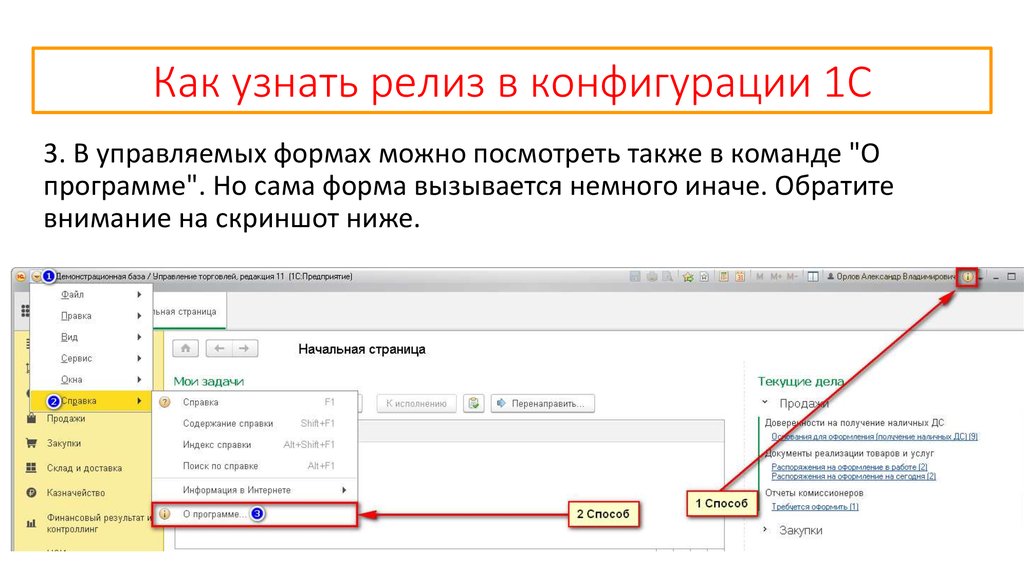 • «Джон был дважды женат». «Как ты узнал об этом?» • Он просто должен был надеяться, что ему это сойдет с рук, и что никто не узнает. • Это вечеринка-сюрприз, поэтому я не хочу, чтобы она узнала об этом. • Он пытается узнать о уроках японского языка в этом районе. • Вы попытаетесь узнать что-нибудь о Сэнди? • Это не сработает. В конце концов кто-нибудь обязательно вас узнает. • Она не хочет, чтобы люди узнали ее возраст. • «Ты узнал ее взгляды на этот предмет?» «Нет, она мне не сказала».• Не могли бы вы узнать его адрес для меня, пожалуйста?• Прошло три месяца, прежде чем мои родители узнали, что я встречаюсь с Питером.• Она узнала, что ее муж у меня был роман. • Когда мы узнали цену, мы были в шоке. • Он попросил меня узнать, какие у тебя планы после того, как ты уедешь. • Папа был очень зол на меня, когда узнал, где я был. • Папа был в ярости, когда он узнал, где я живу. • Я пойду и узнаю, с какой платформы отправляется поезд. Узнай сам • Я действительно думаю, что в Советском Союзе есть что-то уникальное, что я хочу узнать для себя.
• «Джон был дважды женат». «Как ты узнал об этом?» • Он просто должен был надеяться, что ему это сойдет с рук, и что никто не узнает. • Это вечеринка-сюрприз, поэтому я не хочу, чтобы она узнала об этом. • Он пытается узнать о уроках японского языка в этом районе. • Вы попытаетесь узнать что-нибудь о Сэнди? • Это не сработает. В конце концов кто-нибудь обязательно вас узнает. • Она не хочет, чтобы люди узнали ее возраст. • «Ты узнал ее взгляды на этот предмет?» «Нет, она мне не сказала».• Не могли бы вы узнать его адрес для меня, пожалуйста?• Прошло три месяца, прежде чем мои родители узнали, что я встречаюсь с Питером.• Она узнала, что ее муж у меня был роман. • Когда мы узнали цену, мы были в шоке. • Он попросил меня узнать, какие у тебя планы после того, как ты уедешь. • Папа был очень зол на меня, когда узнал, где я был. • Папа был в ярости, когда он узнал, где я живу. • Я пойду и узнаю, с какой платформы отправляется поезд. Узнай сам • Я действительно думаю, что в Советском Союзе есть что-то уникальное, что я хочу узнать для себя.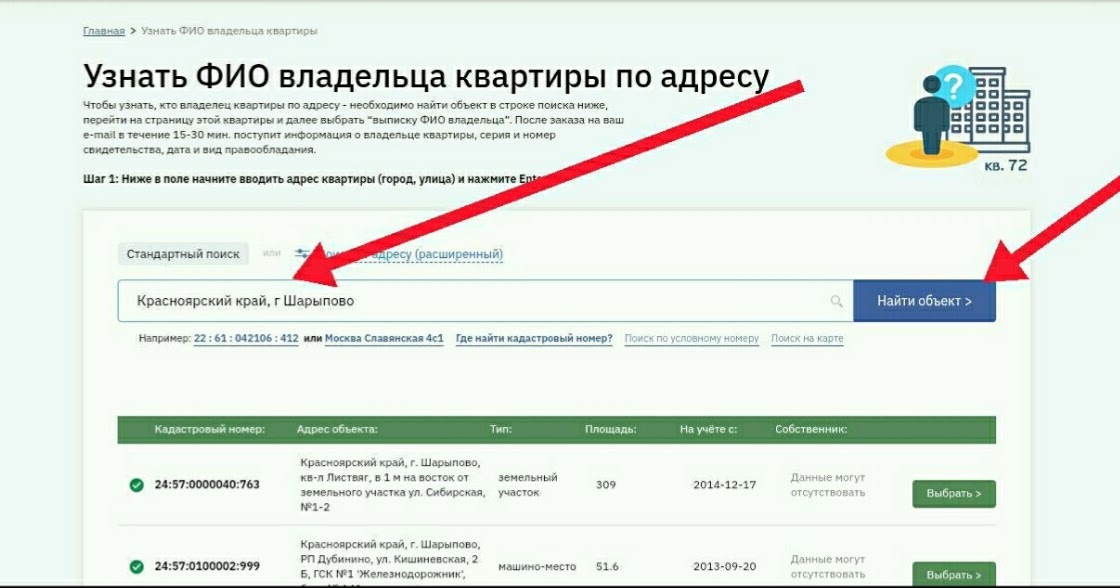 • Если у вас есть здоровые маленькие дети, внимательно понаблюдайте за ними и посмотрите, что вы можете узнать для себя. • Им позволено делать то, что они хотят, и выяснить это самостоятельно. • Это они должны выяснить сами. • Может быть, ей следует оставили ее там самой, вместо того, чтобы привести в гостиницу. • Придется выяснить самому, никак иначе, ковыряться, слушать, спрашивать, разыгрывать осторожно. • Но потребовалось некоторое время, прежде чем я узнала для себя, на что они похожи. • Она подавила желание мчаться вверх по винтовой лестнице и выяснить для себя, что происходит.
• Если у вас есть здоровые маленькие дети, внимательно понаблюдайте за ними и посмотрите, что вы можете узнать для себя. • Им позволено делать то, что они хотят, и выяснить это самостоятельно. • Это они должны выяснить сами. • Может быть, ей следует оставили ее там самой, вместо того, чтобы привести в гостиницу. • Придется выяснить самому, никак иначе, ковыряться, слушать, спрашивать, разыгрывать осторожно. • Но потребовалось некоторое время, прежде чем я узнала для себя, на что они похожи. • Она подавила желание мчаться вверх по винтовой лестнице и выяснить для себя, что происходит.
Упражнения
Упражнения
- Словарные упражнения помогут вам выучить синонимы, словосочетания и идиомы.
- Практика грамматики среднего и продвинутого уровня с тестами прогресса.
- Аудирование и произношение, подготовка к экзаменам и многое другое!
Больше результатов
- увидеть / узнать, как лежит земля
- знать/узнать/узнать и т.







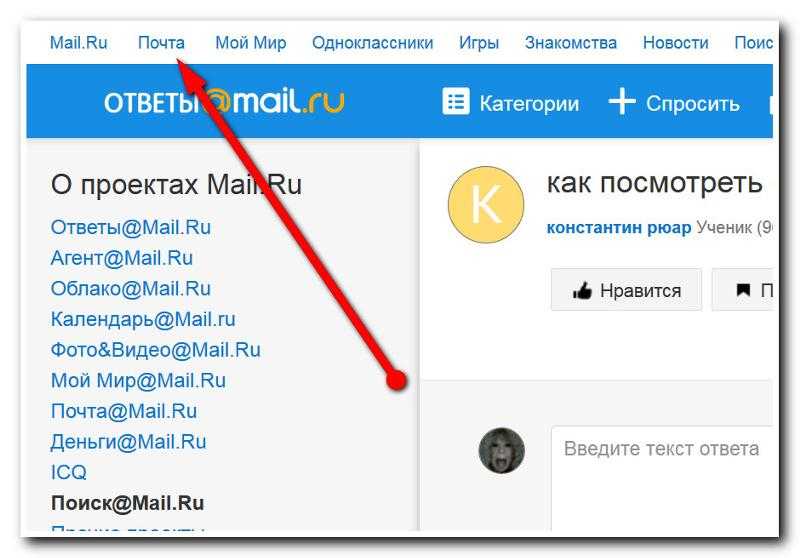 copyright1}}
copyright1}}